photoshop 鼠绘一双水灵有神的眼睛
软件云 人气:0
原图

最终效果
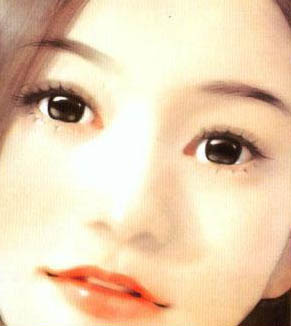
1、打开原图素材。先用灰黑色勾勒出眼部的轮廓。
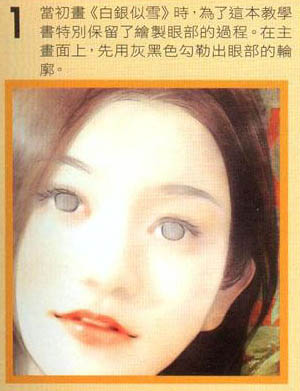
2、选择偏咖啡的灰黑色,用画笔工具涂在瞳孔的位置。初步定位出视线的所在。
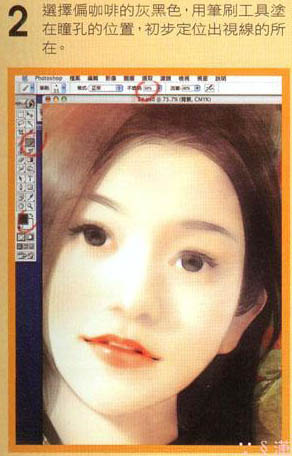
3、设定较深一点的肤色,来描绘眼角的立体感。
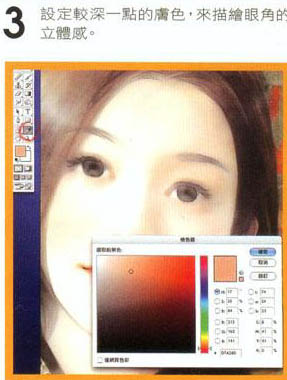
4、将图缩小一点,观看整个眼神、轮廓的位置。检视整体的感觉。这里我用红点大概标出五官的分布位置。
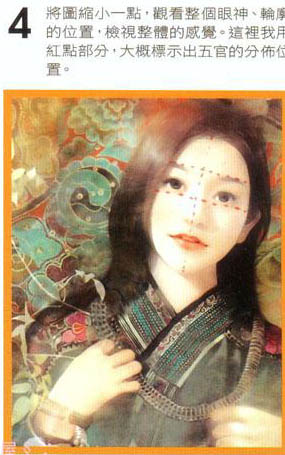
5、现在开始针对眼球部分做细节描绘,将画面放大,选用较深的咖啡黑着色。
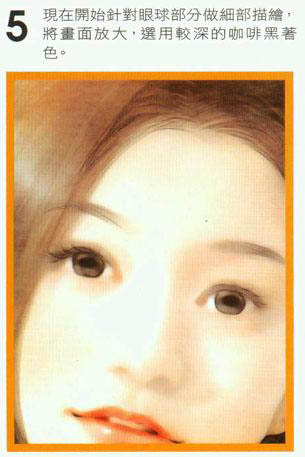
6、继续绘制。此时瞳孔的亮点部分不要涂黑,这样眼球的立体感就自然愈来愈明显了。
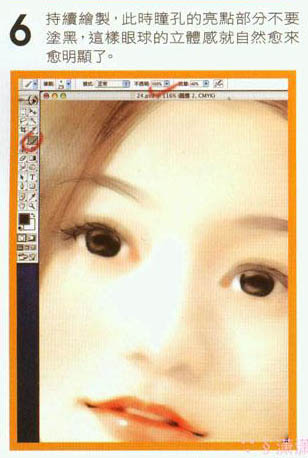
7、此时将笔刷设定小一点,开始描绘眼睫毛的细节。
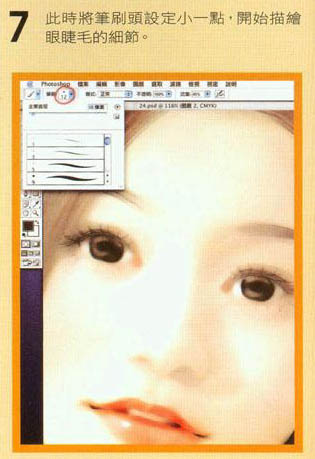
8、顺着睫毛生长方向自然描绘,如同我们现在化妆一样,感觉上就像那着睫毛膏刷睫毛的道理一样。
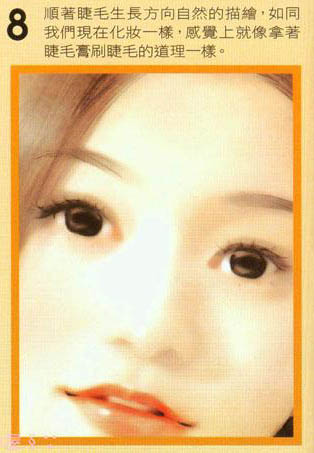
9、上,下睫毛都要均匀画到。

10、这时用加深工具涂抹眼眶的部分。可增强眼部周围的立体感。
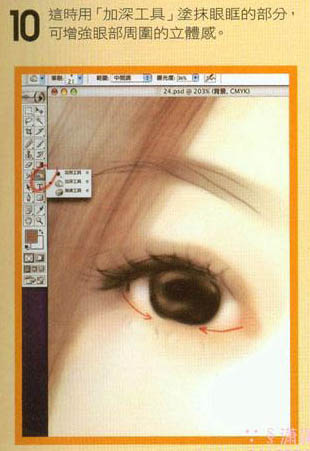
11、画到这里,所有的明暗和立体感几乎呈现出来了。将图缩小,看下整体效果。
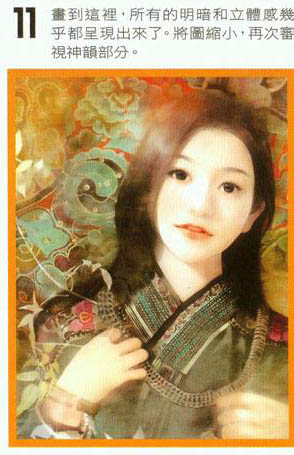 12、用涂抹工具,将刚刚绘制时产生的过多笔触等稍微涂平。
12、用涂抹工具,将刚刚绘制时产生的过多笔触等稍微涂平。
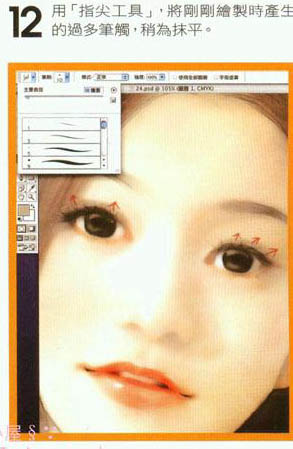
13、将黑色部分用笔刷工具再加重,勾勒边框。并用淡淡的白色在下睫毛处顺着睫毛方向勾勒出来。黑、白交替绘制下,会使眼睛的细节部分更显得细腻。

14、最后在眼睛的亮点部分点上白色,一双眼睛看起来会变得很有精神。
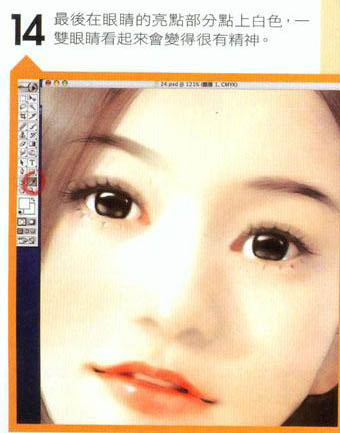
15、把图缩小后再看一遍,细节和颜色再加重一下。整体就完成了。
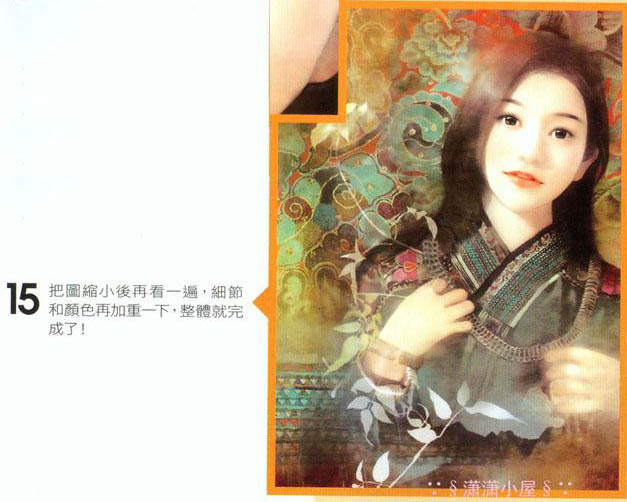

最终效果
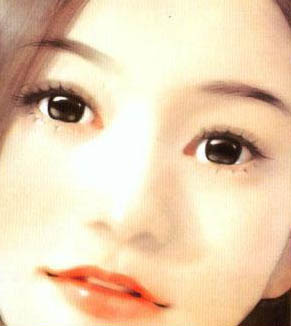
1、打开原图素材。先用灰黑色勾勒出眼部的轮廓。
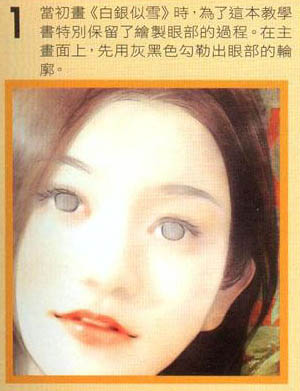
2、选择偏咖啡的灰黑色,用画笔工具涂在瞳孔的位置。初步定位出视线的所在。
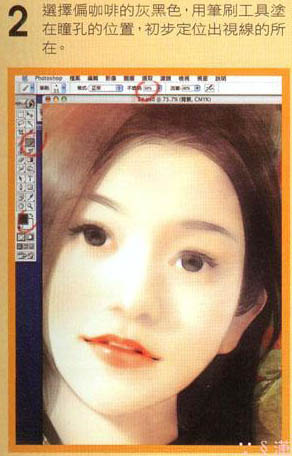
3、设定较深一点的肤色,来描绘眼角的立体感。
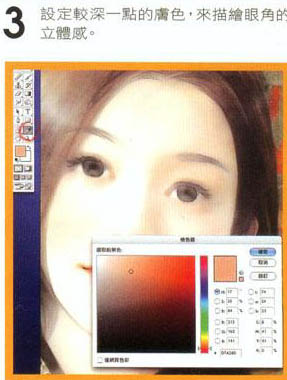
4、将图缩小一点,观看整个眼神、轮廓的位置。检视整体的感觉。这里我用红点大概标出五官的分布位置。
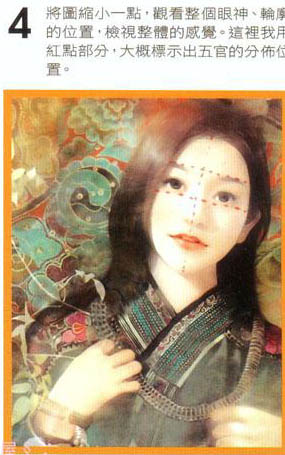
5、现在开始针对眼球部分做细节描绘,将画面放大,选用较深的咖啡黑着色。
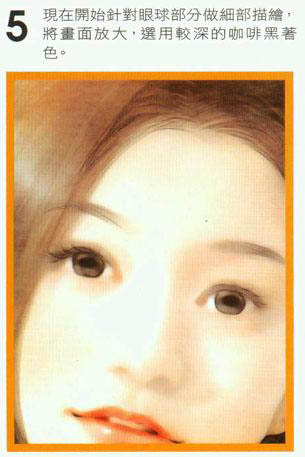
6、继续绘制。此时瞳孔的亮点部分不要涂黑,这样眼球的立体感就自然愈来愈明显了。
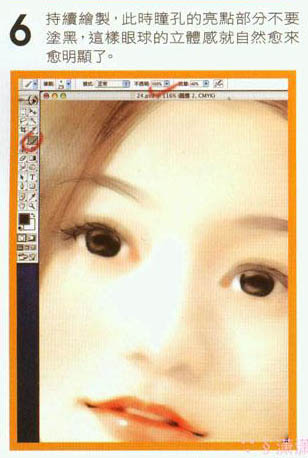
7、此时将笔刷设定小一点,开始描绘眼睫毛的细节。
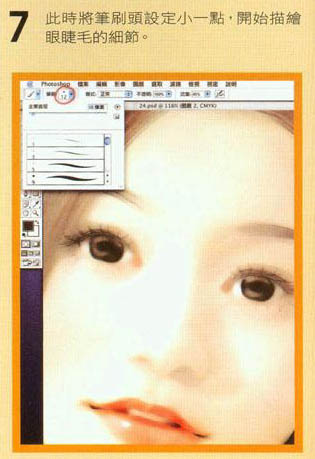
8、顺着睫毛生长方向自然描绘,如同我们现在化妆一样,感觉上就像那着睫毛膏刷睫毛的道理一样。
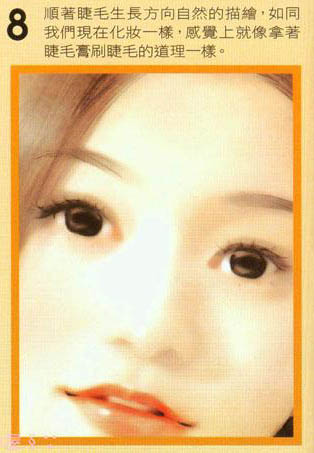
9、上,下睫毛都要均匀画到。

10、这时用加深工具涂抹眼眶的部分。可增强眼部周围的立体感。
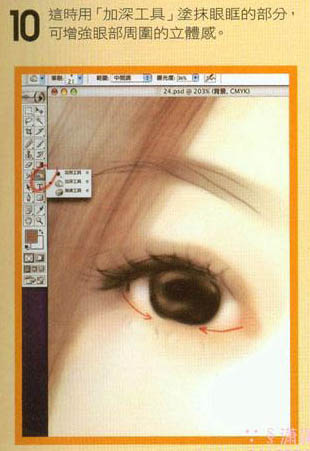
11、画到这里,所有的明暗和立体感几乎呈现出来了。将图缩小,看下整体效果。
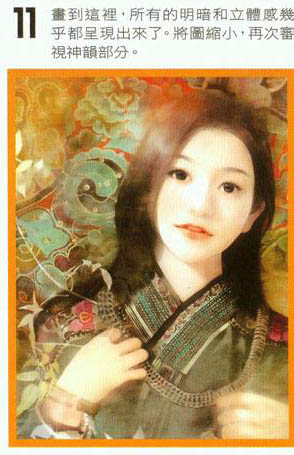 12、用涂抹工具,将刚刚绘制时产生的过多笔触等稍微涂平。
12、用涂抹工具,将刚刚绘制时产生的过多笔触等稍微涂平。 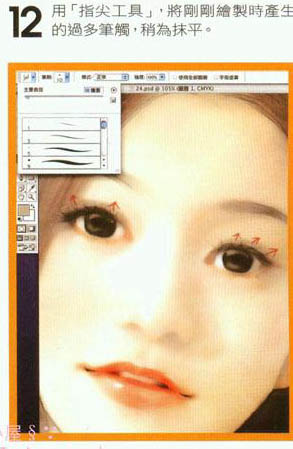
13、将黑色部分用笔刷工具再加重,勾勒边框。并用淡淡的白色在下睫毛处顺着睫毛方向勾勒出来。黑、白交替绘制下,会使眼睛的细节部分更显得细腻。

14、最后在眼睛的亮点部分点上白色,一双眼睛看起来会变得很有精神。
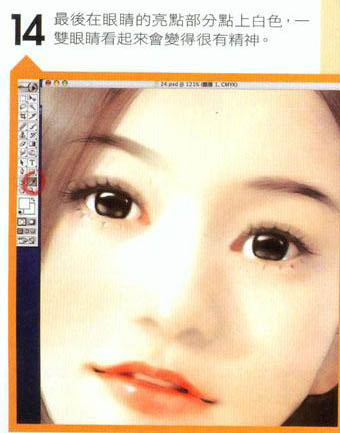
15、把图缩小后再看一遍,细节和颜色再加重一下。整体就完成了。
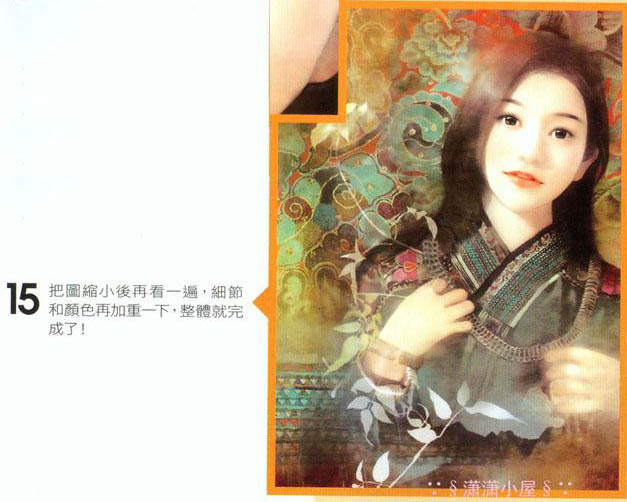
加载全部内容